TTPS 是安全套接字层超文本传输协议,在http 的基础上加入了 SSL协议,需要使用证书来校验身份。
HTTPS协议是由SSL+HTTP协议构建的可进行加密传输、身份认证的网络协议,比http协议安全。其默认端口为:443。越来越多的网站使用了https,这里简介其相关配置。
一、使用jdk创建证书
1、keytool的概念
keytool 是个密钥和证书管理工具。它使用户能够管理自己的公钥/私钥对及相关证书,用于(通过数字签名)自我认证(用户向别的用户/服务认证自己)或数据完整性以及认证服务。在JDK 1.4以后的版本中都包含了这一工具,它的位置为%JAVA_HOME%\bin\keytool.exe,如下图所示:
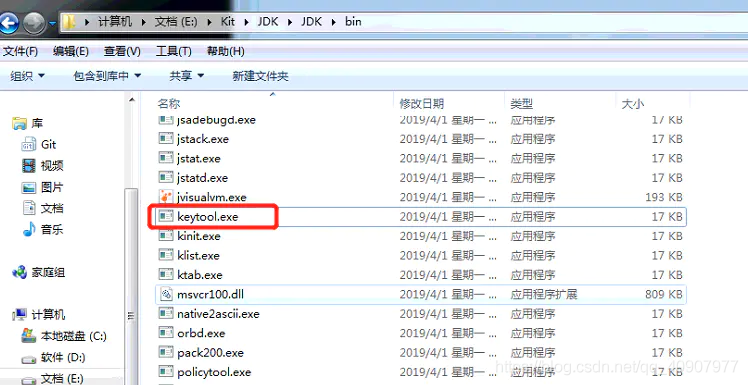
2、keytool的用法
这里在安装有 JDK 环境的情况下进行,利用 keytool 工具生成 tomcat 证书,可使用 --help 命令查看相关残数据说明:,具体如下:
Microsoft Windows [版本 6.1.7601]
版权所有 (c) 2009 Microsoft Corporation。保留所有权利。
C:\Users\Administrator>keytool
密钥和证书管理工具
命令:
-certreq 生成证书请求
-changealias 更改条目的别名
-delete 删除条目
-exportcert 导出证书
-genkeypair 生成密钥对
-genseckey 生成密钥
-gencert 根据证书请求生成证书
-importcert 导入证书或证书链
-importpass 导入口令
-importkeystore 从其他密钥库导入一个或所有条目
-keypasswd 更改条目的密钥口令
-list 列出密钥库中的条目
-printcert 打印证书内容
-printcertreq 打印证书请求的内容
-printcrl 打印 CRL 文件的内容
-storepasswd 更改密钥库的存储口令
使用 "keytool -command_name -help" 获取 command_name 的用法
C:\Users\Administrator>keytool -genkeypair --help
keytool -genkeypair [OPTION]...
生成密钥对
选项:
-alias <alias> 要处理的条目的别名
-keyalg <keyalg> 密钥算法名称
-keysize <keysize> 密钥位大小
-sigalg <sigalg> 签名算法名称
-destalias <destalias> 目标别名
-dname <dname> 唯一判别名
-startdate <startdate> 证书有效期开始日期/时间
-ext <value> X.509 扩展
-validity <valDays> 有效天数
-keypass <arg> 密钥口令
-keystore <keystore> 密钥库名称
-storepass <arg> 密钥库口令
-storetype <storetype> 密钥库类型
-providername <providername> 提供方名称
-providerclass <providerclass> 提供方类名
-providerarg <arg> 提供方参数
-providerpath <pathlist> 提供方类路径
-v 详细输出
-protected 通过受保护的机制的口令
使用 "keytool -help" 获取所有可用命令
3、创建证书
这里使用如下命令生成证书:
keytool -genkeypair -alias "tomcat" -keyalg "RSA" -keystore "E:\tomcat.keystore"
参数说明:
-genkeypair 表示生成密钥对;
-alias 表示别名,该别名是公开的;
-keyalg 表示密钥算法名称,本例中的采用通用的RAS加密算法;
-keystore 表示密钥库的路径及名称,不指定的话,默认在操作系统的用户目录下生成一个".keystore"的文件
然后安装提示输入,但需要注意的是 名字与姓氏 那个是填写域名的。 此外,尽量前后密码一致,避免后面出现密码错误的问题。密钥库的密码至少必须6个字符,可以是纯数字或者字母或者数字和字母的组合等等,其他的可以不填。
C:\Users\Administrator>keytool -genkeypair -alias "tomcat" -keyalg "RSA" -keysto
re "E:\tomcat.keystore"
输入密钥库口令:
再次输入新口令:
您的名字与姓氏是什么?
[Unknown]: local.test.com
您的组织单位名称是什么?
[Unknown]:
您的组织名称是什么?
[Unknown]:
您所在的城市或区域名称是什么?
[Unknown]:
您所在的省/市/自治区名称是什么?
[Unknown]:
该单位的双字母国家/地区代码是什么?
[Unknown]:
CN=local.test.com, OU=Unknown, O=Unknown, L=Unknown, ST=Unknown, C=Unknown是否正
确?
[否]: y
输入 <tomcat> 的密钥口令
(如果和密钥库口令相同, 按回车):

这里随便写了个域名,是一个不存在的二级域名,为了能够访问,需要在 C:\Windows\System32\drivers\etc 路径下的 hosts 文件添加:
127.0.0.1 local.test.com
二、tomcat 配置 https 证书
通过上面的步骤,生成了密钥,修改tomcat配置文件:/conf/server.xml, 添加如下设置:
<Connector
port="443"
protocol="org.apache.coyote.http11.Http11Protocol"
maxThreads="150"
SSLEnabled="true"
scheme="https"
secure="true"
clientAuth="false"
sslProtocol="TLS"
keystoreFile="E:\tomcat.keystore"
keystorePass="test8544903" />
其中,keystoreFile 指明密钥位置,keystorePass 指明密钥密码。
在该配置文件中有 https的 Connector 配置,被注释掉了。https 默认端口为 443。
上面介绍了自己生成密钥配置https的方法,只适合本地测试.
参考链接 :
Tomcat配置HTTPS证书和Apache HTTP Client访问 : https://www.jianshu.com/p/fec51b8a87c4
Tomcat****配置https访问 : https://www.jianshu.com/p/82889c16e8aa
Tomcat 配置https证书 : https://www.jianshu.com/p/80ae0d4d9143
